【MotionGo插件电脑pc版下载】MotionGo插件电脑pc版 v2.1.1 最新版
软件介绍
MotionGo插件电脑版是一款基于人工智能技术研发的生成PPT工具,即PPT插件,程序兼容Microsoft Office、WPS Office两大主流Office办公产品,它能够有效帮助用户制作更优质的PPT,目前支持的指令包括五大类内容,分别是文档级、页面级、元素、属性级、动画级,有了这款插件,把繁琐的耗时的工作做到极大的简化,大大提高了工作效率。
MotionGo插件电脑版体积小却功能强大,它提供了多种PPT动画效果,PPT有了动感,让你在演讲过程中显得更加生动有趣,自动生成PPT模板,只需输入文字即可完成相关PPT,十分好用且方便,有需要的朋友欢迎来下载使用。
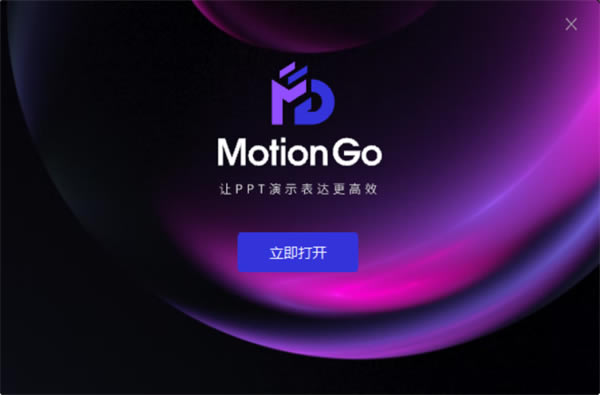
软件特色
1、全网独家智能动画一键高效表达
8大在线动画库,超7000+独家智能动画,Al创作,让演示表达更简单
2、FlowCode新动画:比Office默认的更厉害
打破传统Office动画限制可以轻松做出更多、更具力量的表达特效
3、ChatPPT:你说,AI帮你做PPT
Al智能“语义命令式”PPT内容创作输入内容一键即可生成
4、超级创作力:远比想象,更强大的PPT插件
3大模式版本,超300+演示专属动效创作服务功能,Al加持,即刻动画
5、PPT圈内动效大神的首推神器
大咖和我们共同打造圈内人气最旺的PPT动效产品
Motion Go插件电脑版怎么安装
Motion Go作为一款标准的Office插件产品,基本和大多数我们熟知的Office插件一致,从下载、安装和卸载都相对比较简单,下面我就为大家简单介绍一下基础的流程。
在开始安装之前呢,首先请大家一定要仔细了解一下你的安装环境是否满足,再进行下载安装。
一、安装要求
a、系统环境:PC + Windows
准备一台系统为Windows 7或以上版本的电脑。
端要求,目前插件仅支持在电脑端(即PC端)下,所以Web或者移动端Office肯定不支持。系统要求,仅支持Windows系统下且需系统版本为Windows 7及以上系统,大家所关心的Mac版本问题,暂无明确的计划节点,未来或可能推出
b、软件环境:Office
需已安装两大主流Office之一:微软Office和金山WPS Office,有一个就可以,目前只支持以下:Mircrosoft Office版本: Microsoft Office 2010/2013/2016/2019/2021/365
wPS Office版本: WPS个人版(WPS官方网站下载Windows版本即可)
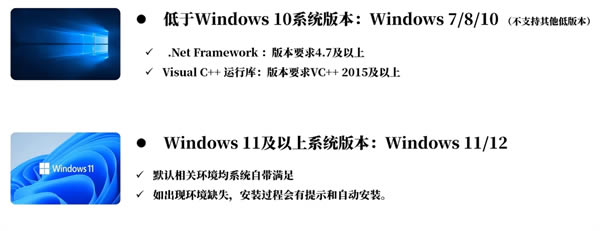
特别说明:
如果你电脑购买自带的Office或者是从windows应用商店安装的Office,可能会运行错误,因为很多都是精简版,不具备插件运行能力,建议大家从软件官网直接就下载安装就可以。
二、确认安装路径,点击“立即安装”
默认路径在C盘appdata目录下,差不多20M左右大小,正常情况不建议大家修改,插件占的空间也不大,涉及到部分用户可能电脑权限较高―可能会在安装后出现问题,所以如果磁盘空间允许建议直接默认安装即可。
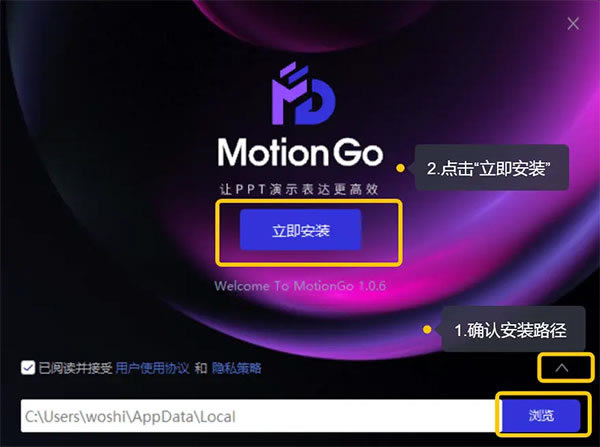
三、安装成功
安装结束后,即可点击“立即打开”就会启动PPT程序,然后你在顶部选项卡就可以看到“MotionGo”了。
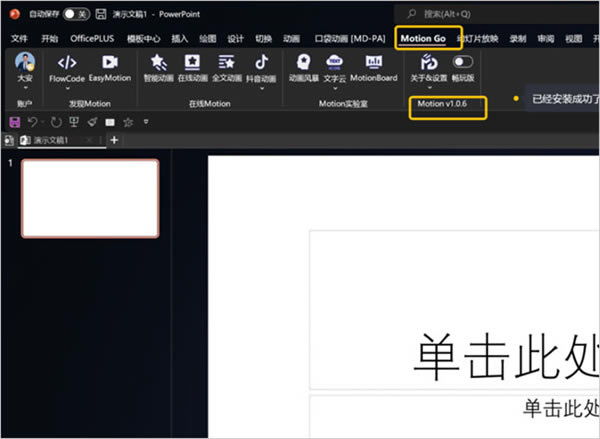
使用人群
- 你希望PPT是演示型文档而非静态文档的:PPT中文全称“演示文档”,相对于Word文字、Excel表格两大文档,同时作为Office主流的三大文档,PPT更多倾向于演示场景的文档表达,所以演示是PPT的核心定位,所以Motion专注于文档演示表达诉求。
- 你需要PPT能动态展示的:单纯的页面静态化呈现或阅读式的平铺直叙,根本无法快速将你的逻辑性表达出来,借助PPT动效,可以将表达的“节奏感、逻辑感、演讲感、趣味感”融为一体,所以Motion专注于让文档在演示场景下的表达更具融合力和表达升级。
- 你需要PPT可以更出彩:本质上PPT在职场领域的使用人群相对会偏向于“中上层”社交属性,因为天然具备的“一对多”且“同时刻传播”的文档属性,让PPT经常和“汇报、总结、演讲、路演等等”一些非常特殊且关键的时刻关联,而PPT动态呈现也是你在关键时刻的重要法宝之一,所以Motion定位能够让你的PPT更加具备表现力。
- 你需要PPT的具备一定的交互和互动能力:_相对其他文档演示,PPT还有一个非常特殊的属性便是其强大的交互性,比如触发动画、抽奖动画、轮播展示这些,那么PPT可能是最没有门槛的选择了,所以Motion能够用更简单的操作让你的PPT更具交互力。
使用场景
- 内容表达场景:如果你需要PPT需要有一定的表达力,比如给小组讨论会、给领导的立项陈述会等等这些场景都需要Motion,Motion Go能够让你的表达更有说服力和表达力。
- 演讲、分享场景:公开展示的场景一定需要强大的展现力,而动效表达绝对是首选方法,类似我们熟知的个人年度演讲、大咖年度总结、年度复盘会等大场景,或者类似教师授课、群分享等通用场景,一定会见到动效表达的部分;往往因为演讲具备非常大的受众面,所以通过Motion表达,可以快速帮助演讲者达到演讲意图,Motion Go 能让你的表达分享更加生动。
- 展示场景:作为一些公共内容表达载体,类似于一些MG宣传片、产品宣传、企业展示等场景,动画无疑是必选内容了,MotionGo可以提供非常智能动画创作服务,可以快速辅助创建这些展示内容。
MotionGo插件电脑版常见问题
Motion Go安装后无法使用:
这可能是因为你没有安装.NET Framework 4.7.2或者更高版本的原因,建议先去微软官网下载并安装.NET Framework 4.7.2或者更高版本,然后重新启动PPT试试。
Motion Go使用后PPT文件变大:
这可能是因为Motion Go使用了自研的AI动画引擎FlowCode,导致PPT文件中嵌入了一些额外的数据和代码。这些数据和代码是为了保证PPT文件在其他电脑上也能正常播放Motion Go制作的动画效果而必须存在的。如果你想要减小PPT文件大小,建议你在保存PPT文件时选择压缩图片或者删除冗余数据等选项。
Motion Go使用后PPT文件无法在其他电脑上播放:
这可能是因为其他电脑上没有安装Motion Go插件或者.NET Framework 4.7.2或者更高版本的原因。建议你在其他电脑上也安装Motion Go插件或者.NET Framework 4.7.2或者更高版本,并且确保其他电脑上也有相同版本的Office软件。
软件优势
1、利用自然语言处理技术,将提供的文本内容转换为幻灯片。根据提供的关键字和主题,自动生成幻灯片的标题、图片、图表等内容。用户可以根据需要对幻灯片进行修改和编辑。
2、利用图像识别技术,自动识别和提取提供的图片和图表信息,然后将它们快速插入到幻灯片中。
3、利用机器学习算法,对提供的幻灯片模板进行学习,然后根据用户的需求自动生成幻灯片。用户可以在幻灯片中进行进一步的编辑和调整。
4、利用语音识别技术,将提供的语音内容转化为文本,然后将它们自动转换为幻灯片。用户可以通过添加图像和图表等内容,来完善幻灯片。
点击下载办公软件 >>本地高速下载
点击下载办公软件 >>本地高速下载